Configurar as credenciais do Git & conectar um repositório remoto à Databricks
Este artigo descreve como configurar suas credenciais Git em Databricks para que o senhor possa conectar um repositório remoto usando as pastas Databricks Git (anteriormente Repos).
Para obter uma lista de provedores de Git compatíveis (na nuvem e no local), leia Provedores de Git compatíveis.
-
Autenticar uma account GitLab usando um access token pessoal (PAT)
-
Autenticar o acesso a um repositório do Microsoft Azure DevOps
Configurar as credenciais do Git para uma entidade de serviço
Embora este artigo o oriente na configuração das credenciais do Git para um usuário, o senhor também pode configurar as credenciais do Git para uma entidade de serviço. entidade de serviço são a melhor opção ao implementar Job, CI/CD pipeline ou qualquer outro fluxo de trabalho automatizado que o senhor não queira associar a um usuário.
Para saber como autorizar uma entidade de serviço a acessar as pastas workspace's Git, consulte Usar uma entidade de serviço para automação com pastas Databricks Git.
Autenticar uma account GitHub
As informações a seguir se aplicam aos usuários do GitHub e do GitHub AE.
Por que usar o aplicativo GitHub da Databricks em vez de um PAT?
Databricks Git As pastas permitem que o senhor escolha o aplicativo Databricks GitHub para autenticação de usuário em vez de PATs se estiver usando um site hospedado GitHub account. O aplicativo GitHub tem os seguintes benefícios em relação aos PATs:
- Ele usa o OAuth 2.0 para autenticação do usuário. O tráfego do repositório OAuth 2.0 é criptografado para garantir uma segurança forte.
- É mais fácil de integrar(veja as etapas abaixo) e não requer acompanhamento individual de tokens.
- A renovação dos tokens é tratada automaticamente.
- O escopo da integração pode ser definido para repositórios Git específicos anexados, permitindo um controle mais granular do acesso.
Se estiver tendo problemas para instalar o aplicativo Databricks GitHub para sua Databricks account ou organização, consulte a documentação de instalação do aplicativoGitHub para obter orientação sobre solução de problemas.
De acordo com a integração padrão do OAuth 2.0, o Databricks armazena o acesso de um usuário e o refresh tokens. GitHub gerenciar todos os outros controles de acesso. O acesso e o refresh tokens seguem as regras de expiração do GitHub's default, com o acesso tokens expirando após 8 horas (o que minimiza o risco no caso de vazamento de credenciais). refresh tokens tem uma vida útil de 6 meses se não for utilizado. As credenciais vinculadas expiram após 6 meses de inatividade, exigindo que os usuários as reconfigurem.
Opcionalmente, o senhor pode criptografar o site Databricks tokens usando a chave gerenciadora de clientes (CMK).
Vincule sua account GitHub usando OAuth 2.0 (recomendado)
- Esse recurso não é compatível com o GitHub Enterprise Server. Em vez disso, use tokens de acesso pessoal.
- Se o senhor é um usuário gerenciar Enterprise, não é possível instalar um aplicativo GitHub no seu usuário account. Como resultado, não é possível utilizar as credenciais do aplicativo GitHub para acessar repositórios na conta de usuário EMU.
Em Databricks, vincule seu GitHub account na página User Settings (Configurações do usuário):
-
No canto superior direito de qualquer página, clique em seu nome de usuário e selecione Configurações.
-
Clique na conta vinculada tab.
-
Altere seu provedor para GitHub, selecione Link Git account (Vincular conta Git ) e clique em Link (Vincular ).
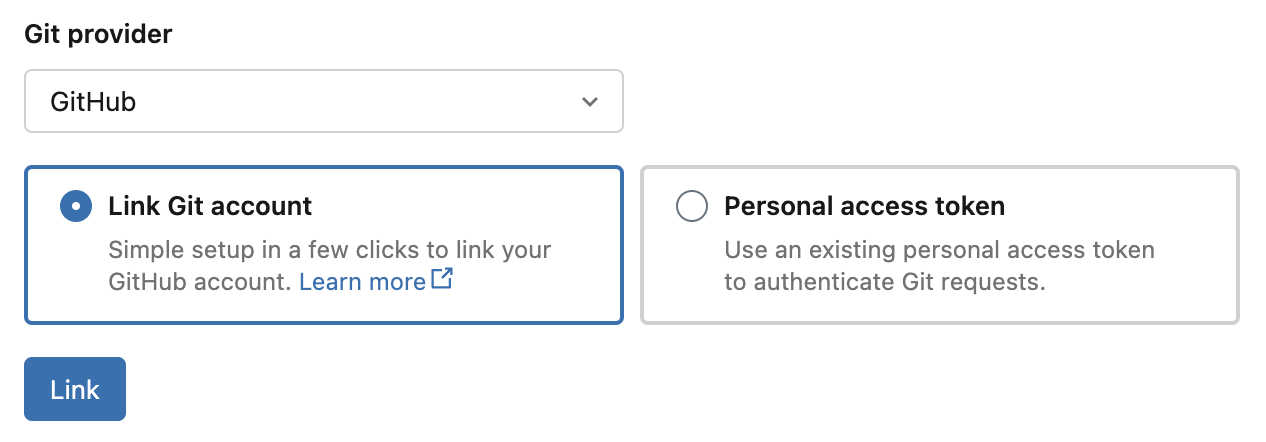
-
A página de autorização do aplicativo GitHub da Databricks é exibida. Autorize o aplicativo GitHub para concluir a configuração, o que permite que a Databricks atue em seu nome quando você realizar operações Git em pastas Git (como clonar um repositório). Consulte a documentação do GitHub para obter mais detalhes sobre a autorização do aplicativo.
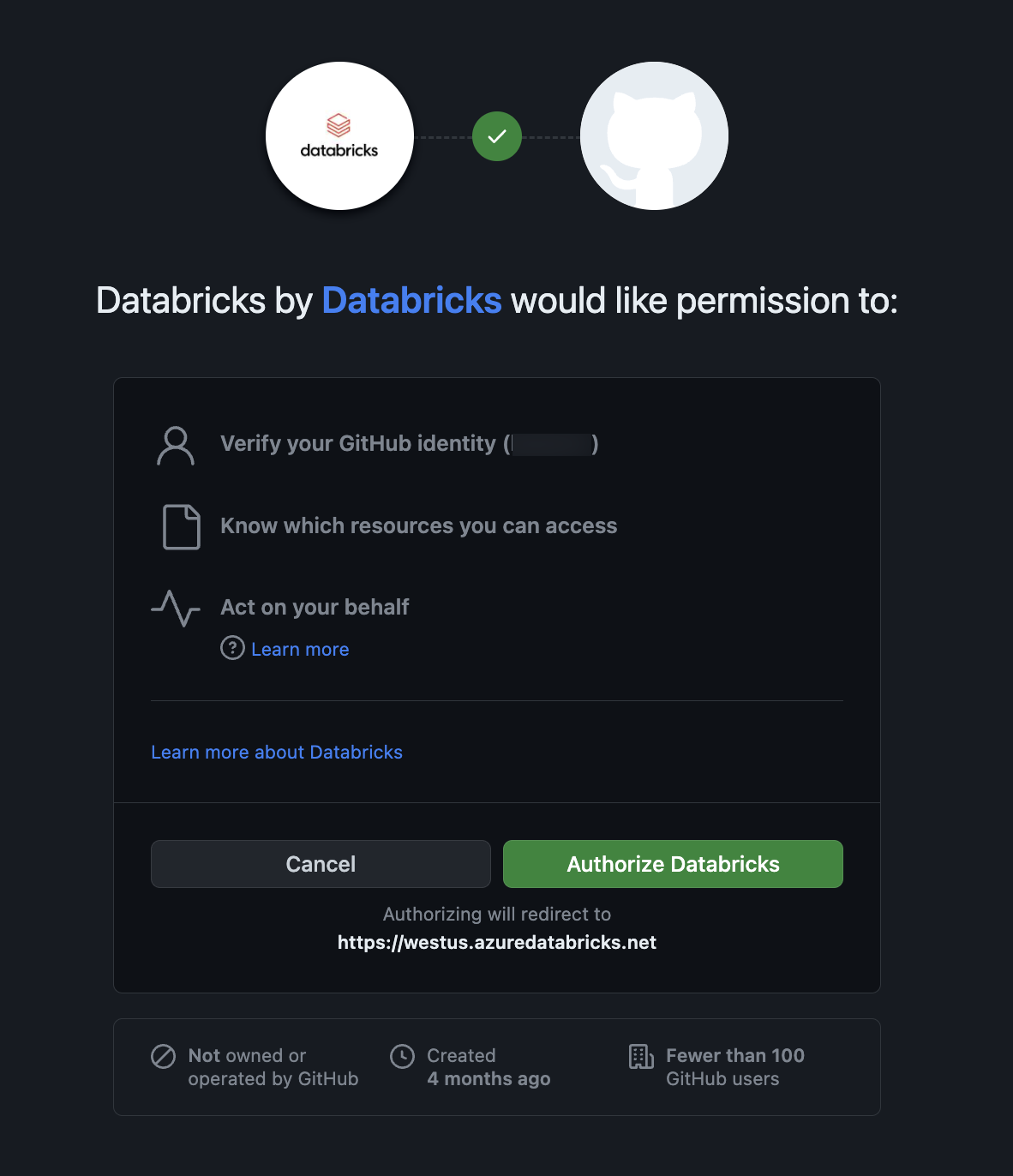
-
Para permitir o acesso aos repositórios do GitHub, siga as passos abaixo para instalar e configurar o aplicativo Databricks GitHub.
Instalar e configurar o aplicativo GitHub da Databricks para permitir o acesso aos repositórios
O senhor pode instalar e configurar o aplicativo GitHub da Databricks nos repositórios do GitHub que deseja acessar a partir das pastas Git da Databricks. Consulte a documentação do GitHub para obter mais detalhes sobre a instalação do aplicativo.
-
Abra a página de instalação do aplicativo GitHub da Databricks.
-
Selecione o site account que possui os repositórios que o senhor deseja acessar.
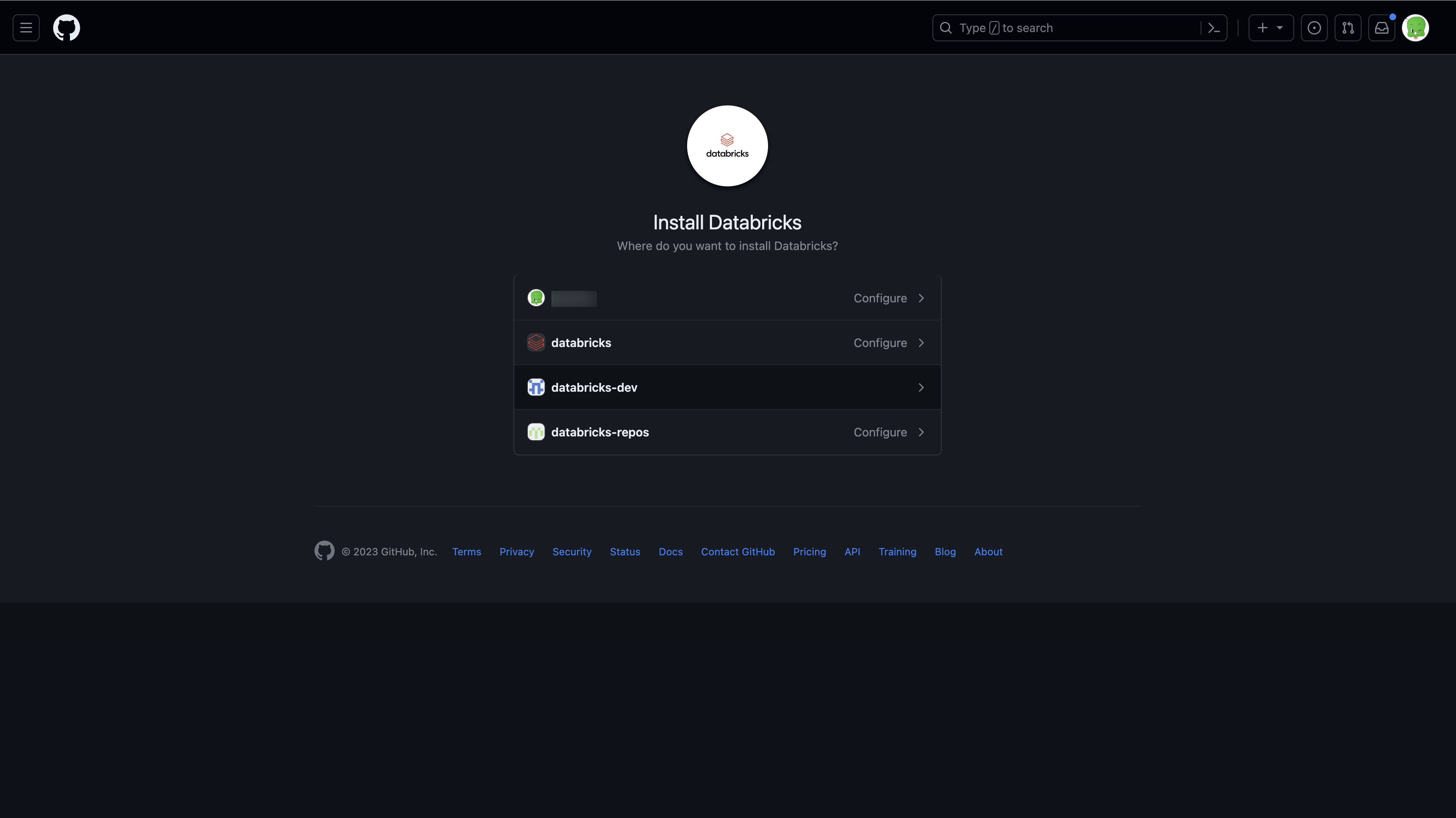
-
Se o senhor não for proprietário do site account, deverá pedir ao proprietário do site account que instale e configure o aplicativo para o senhor.
-
Se o senhor for o proprietário do site account, instale o aplicativo GitHub. A instalação dá acesso de leitura e gravação ao código. O código só é acessado em nome dos usuários (por exemplo, quando um usuário clona um repositório nas pastas Git da Databricks).
-
Opcionalmente, você pode conceder acesso somente a um subconjunto de repositórios selecionando a opção Somente selecionar repositórios.
GitHub Limitação do Gerenciamento de Usuários Empresariais (EMU)
Limitação importante para a conta EMU
Se você possui um usuário gerenciador do GitHub Enterprise (EMU) account, não é possível instalar o aplicativo Databricks GitHub em seus repositórios pessoais. Esta é uma limitação da plataforma GitHub.
Soluções recomendadas: Crie um token de acesso pessoal ( GitHub, PAT), que funciona tanto com repositórios da organização quanto com repositórios pessoais na conta EMU.
Como identificar uma EMU account
O seu GitHub account é um EMU ( account, ou Unidade de Mantenimento de Emergência) se:
- Seu nome de usuário termina com
_<enterprise-name>(por exemplo,john.doe_databricks) - O seu perfil no GitHub exibe “ "” gerenciado por [Nome da Organização]."
Conecte-se ao GitHub usando um access tokenpessoal
Em GitHub, siga estas etapas para criar um token de acesso pessoal que permita o acesso aos seus repositórios:
- No canto superior direito de qualquer página, clique na sua foto de perfil e depois em Configurações.
- Clique em Configurações do desenvolvedor .
- Clique em Acesso pessoal tokens > tokens (clássico) .
- Clique em Generate new tokens (clássico) .
- Digite uma nota que descreva para que servem os tokens.
- Selecione o escopo do re positório e o escopo do fluxo de trabalho e clique em Generate tokens (Gerar tokens ). O senhor precisa do escopo de fluxo de trabalho se o seu repositório tiver GitHub Actions fluxo de trabalho.
- Copie os tokens para sua área de transferência. O senhor insere esses tokens em Databricks em User Settings > Linked account .
Para usar o logon único, consulte Autorização de tokens de acesso pessoal para uso com o logon único SAML.
Conecte-se ao GitHub usando um access token pessoal refinado (PAT)
Como prática recomendada, use um PAT refinado que conceda acesso apenas aos recursos que o senhor acessará em seu projeto. No GitHub, siga estas etapas para criar um PAT refinado que permita o acesso aos seus repositórios:
-
No canto superior direito de qualquer página, clique na sua foto de perfil e depois em Configurações.
-
Clique em Configurações do desenvolvedor .
-
Clique em Personal access tokens > Fine-grained tokens .
-
Clique em Gerar novo token .
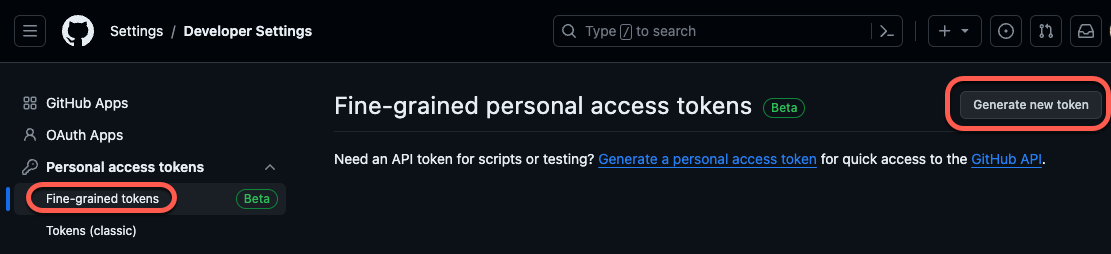
-
Configure seus novos tokens refinados a partir das seguintes configurações:
-
Nome dos tokens : Forneça um nome de tokens exclusivo. Anote em algum lugar para não esquecer nem perder!
-
Descrição : Adicione um texto curto que descreva a finalidade dos tokens.
-
Proprietário do recurso : default é o ID atual do GitHub. Defina isso como a organização do GitHub que possui o(s) repositório(s) que o senhor acessará.
-
Expiração : Selecione o período de tempo para a expiração dos tokens. O site default é de 30 dias.
-
Em Acesso ao repositório , escolha o escopo de acesso para seus tokens. Como prática recomendada, selecione apenas os repositórios que serão usados para o controle de versão da pasta Git.
-
Em Permissões , configure os níveis de acesso específicos concedidos por esses tokens para os repositórios e account com os quais o senhor trabalhará. Para obter mais detalhes sobre os grupos de permissões, leia Permissões necessárias para tokens de acesso pessoal refinados na documentação do GitHub.
Defina as permissões de acesso do Conteúdo para leitura e gravação . (Você encontra o escopo do Conteúdo em Permissões do repositório .) Para obter detalhes sobre esse escopo, consulte a documentação do GitHub sobre o escopo Contents.
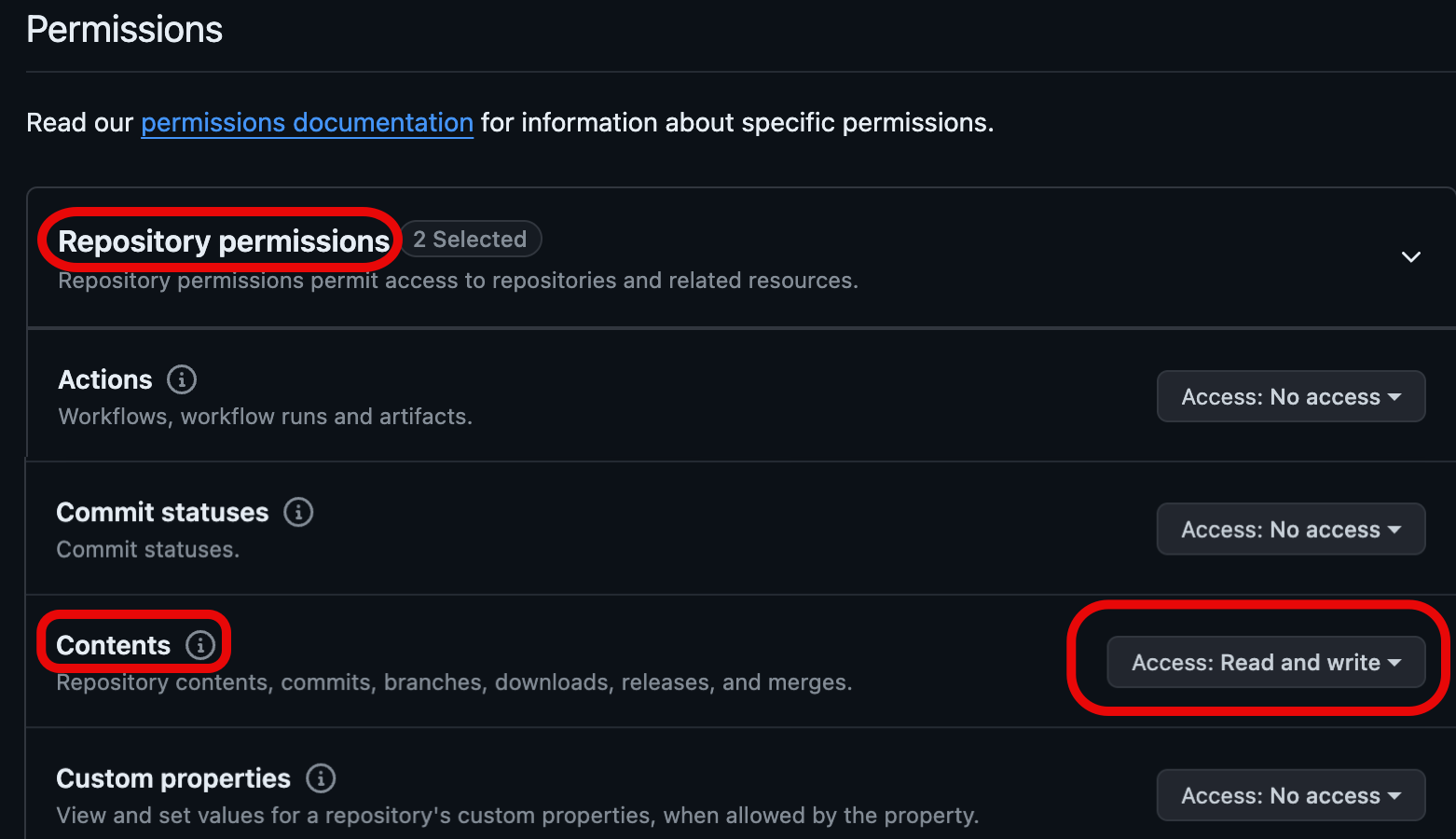
-
-
Clique em Generate tokens (Gerar tokens ).
-
Copie os tokens para sua área de transferência. O senhor insere esses tokens em Databricks em User Settings > Linked account .
GitLab
No GitLab, siga estes passos para criar um access token pessoal (PAT) que permite acesso aos seus repositórios:
-
No GitLab, clique no ícone do usuário no canto superior esquerdo da tela e selecione Preferences (Preferências ).
-
Clique em Access tokens (Tokens de acesso ) na barra lateral.
-
Clique em Add new tokens (Adicionar novos to kens) na seção Personal Access tokens (Tokens de acesso pessoal) da página.
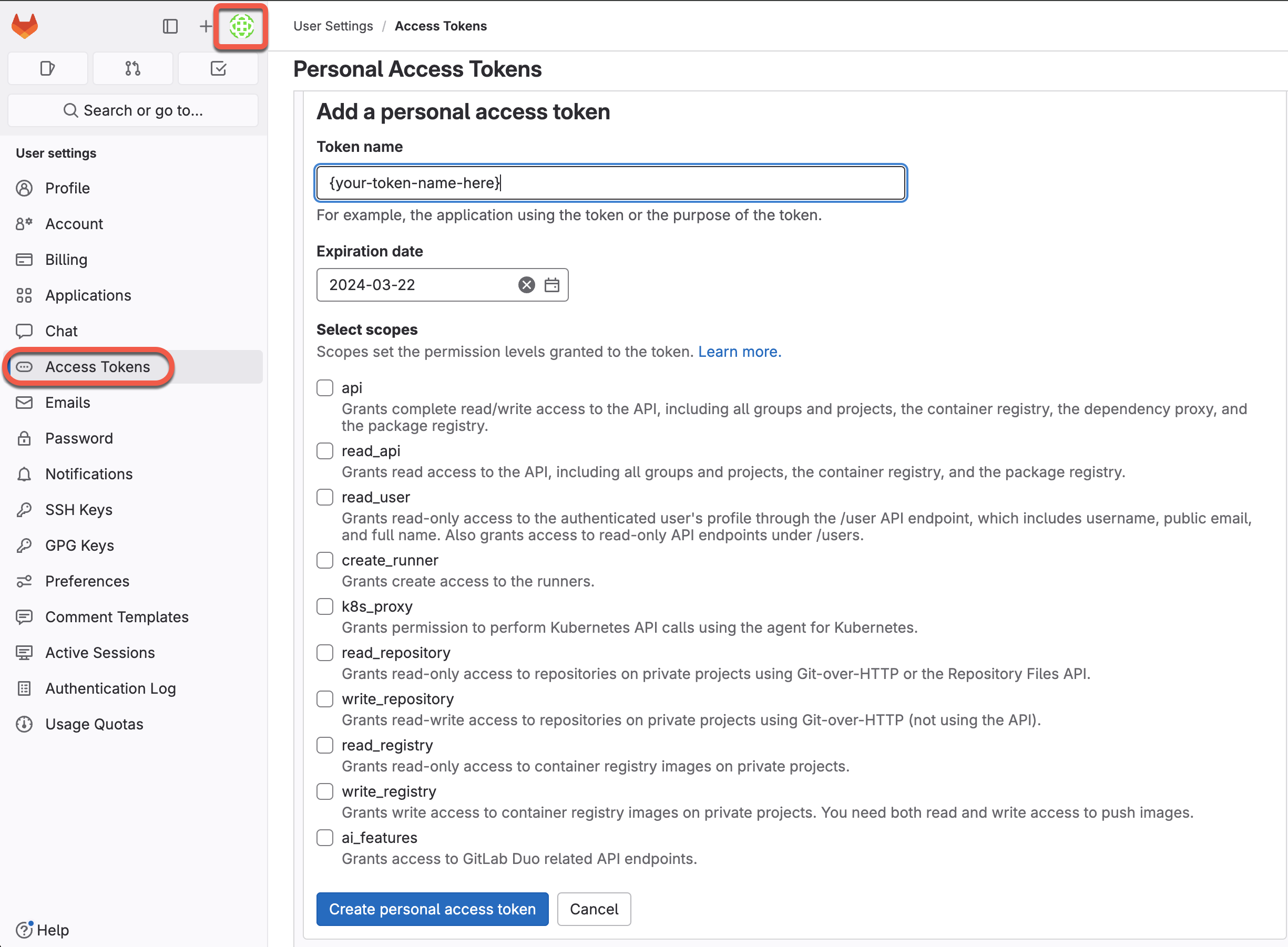
-
Digite um nome para os tokens.
-
Selecione os escopos específicos para fornecer acesso marcando as caixas para os níveis de permissão desejados. Para obter mais detalhes sobre as opções de escopo, leia a documentação do GitLab sobre escopos PAT.
-
Clique em Create personal access tokens (Criar tokens de acesso pessoal ).
-
Copie os tokens para sua área de transferência. Insira esses tokens em Databricks em User Settings > Linked account (Configurações do usuário > Conta vinculada ).
Consulte a documentação do GitLab para saber mais sobre como criar e gerenciar tokens de acesso pessoal.
GitLab também oferece suporte para acesso refinado usando "tokens de acesso ao projeto". O senhor pode usar os tokens de acesso ao projeto para definir o escopo de acesso a um projeto do GitLab. Para obter mais detalhes, leia a documentação do GitLab sobre tokens de acesso a projetos.
AWS CodeCommit
No AWS CodeCommit, siga estas passos para criar uma credencial HTTPS Git que permita acesso aos seus repositórios:
- No AWS CodeCommit, crie credenciais HTTPS do Git que permitam o acesso aos seus repositórios. Consulte a documentação do AWS CodeCommit. O usuário IAM associado deve ter permissões de "leitura" e "gravação" para o repositório.
- Registre a senha. O senhor digita essa senha em Databricks em User Settings > Linked account .
Azure DevOps serviço
Conecte-se a um repositório Azure DevOps usando tokens
As etapas a seguir mostram como conectar um repositório do Databricks a um repositório do Azure DevOps quando eles não estão na mesma locação do Microsoft Entra ID.
O serviço endpoint para Microsoft Entra ID deve ser acessível a partir das sub-redes privada e pública do Databricks workspace. Para obter mais informações, consulte VPC peering.
Obtenha um token de acesso para o repositório em Azure DevOps:
-
Vá para dev.azure.com, e, em seguida, faça login na organização DevOps que contém o repositório ao qual o senhor deseja conectar o Databricks.
-
No canto superior direito, clique no ícone User Settings (Configurações do usuário) e selecione Personal Access tokens (Tokens de acesso pessoal ).
-
Clique em + New tokens .
-
Insira as informações no formulário:
- Dê um nome aos tokens.
- Selecione o nome da organização, que é o nome do repositório.
- Defina uma data de validade.
- Escolha o escopo necessário, como Acesso total .
-
Copie os tokens de acesso exibidos.
-
Insira esses tokens em Databricks em User Settings > Linked account (Configurações do usuário > Conta vinculada ).
-
Em Git provider username (nome de usuário do provedor) ou email , digite o endereço email que o senhor usa para log in para a organização DevOps.
Em Azure DevOps, siga estas etapas para obter tokens de acesso para o repositório. Azure DevOps A documentação contém mais informações sobre Azure DevOps acesso pessoal tokens.
-
Vá para dev.azure.com, e, em seguida, faça login na organização DevOps que contém o repositório ao qual o senhor deseja conectar o Databricks.
-
No canto superior direito, clique no ícone User Settings (Configurações do usuário) e selecione Personal Access tokens (Tokens de acesso pessoal ).
-
Clique em + New tokens .
-
Insira as informações no formulário:
- Dê um nome aos tokens.
- Selecione o nome da organização, que é o nome do repositório.
- Defina uma data de validade.
- Escolha o escopo necessário, como Acesso total .
-
Copie os tokens de acesso exibidos.
-
Insira esses tokens em Databricks em User Settings > Linked account (Configurações do usuário > Conta vinculada ).
-
Em Git provider username (nome de usuário do provedor) ou email , digite o endereço email que o senhor usa para log in para a organização DevOps.
Bitbucket
Databricks oferece suporte à autenticação Bitbucket usando tokens API , access tokens e senhas de aplicativo. Recomendamos tokensAPI para um usuário e access tokens para uma entidade de serviço Databricks .
TokensAPI (recomendado)
Para gerar tokens API Bitbucket com escopo, siga a documentaçãoBitbucket.
Os tokens API devem ter escopos read:repository:bitbucket e write:repository:bitbucket .
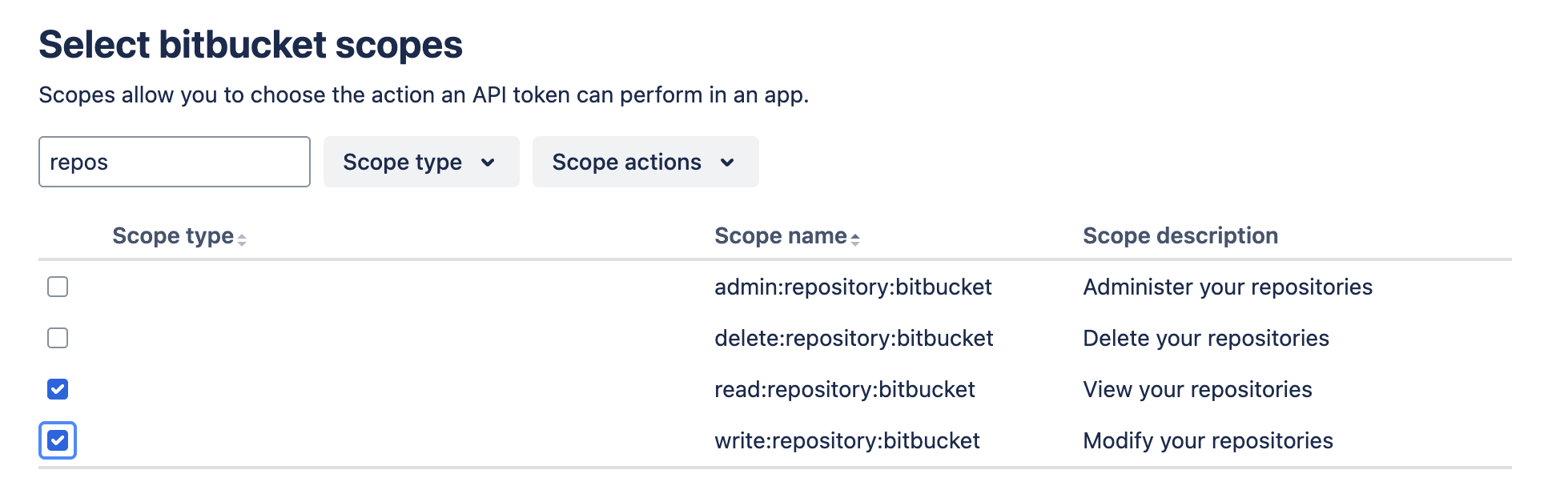
Adicione seus tokens à sua credencial de provedor Bitbucket no Databricks em Configurações do usuário > Conta vinculada .
token de acesso
access tokens Bitbucket fornecem autenticação com escopo para repositórios, projetos ou espaços de trabalho. Eles são destinados principalmente para fins de CI/CD , portanto, os recomendamos para uma entidade de serviço Databricks . Para criar um access token, consulte a documentaçãoBitbucket sobre access tokens.
Adicione seu access token a uma credencial de provedor Bitbucket de entidade de serviço Databricks no Databricks, consulte Usar uma entidade de serviço para automação com pastas Git Databricks.
Senha do aplicativo
Descontinuação da senha do aplicativo
A Atlassian está descontinuando as senhas de aplicativos para o Bitbucket, com a descontinuação total programada para 9 de junho de 2026. Após essa data, as senhas dos aplicativos não funcionarão mais. Recomendamos fortemente a migração para tokens de API, que fornecem segurança aprimorada e controle administrativo. Para obter mais informações, consulte Transições da nuvemBitbucket para tokens API.
Ao adicionar uma senha de aplicativo à sua credencial de provedor Bitbucket no Databricks, você deve especificar seu nome de usuário Bitbucket no campo (opcional) Nome de usuário do provedor Git em Configurações do usuário > Conta vinculada .
Outros provedores de Git
Se o seu provedor Git não estiver listado, selecionar "GitHub" e fornecer o PAT que você obteve do seu provedor Git geralmente funciona, mas não é garantido que funcione.